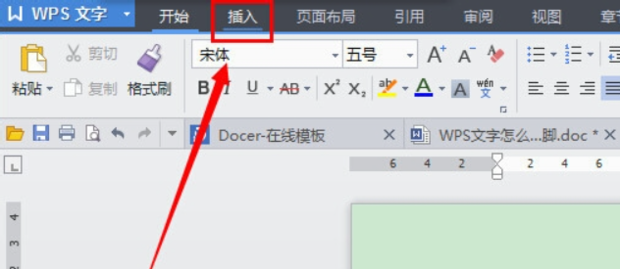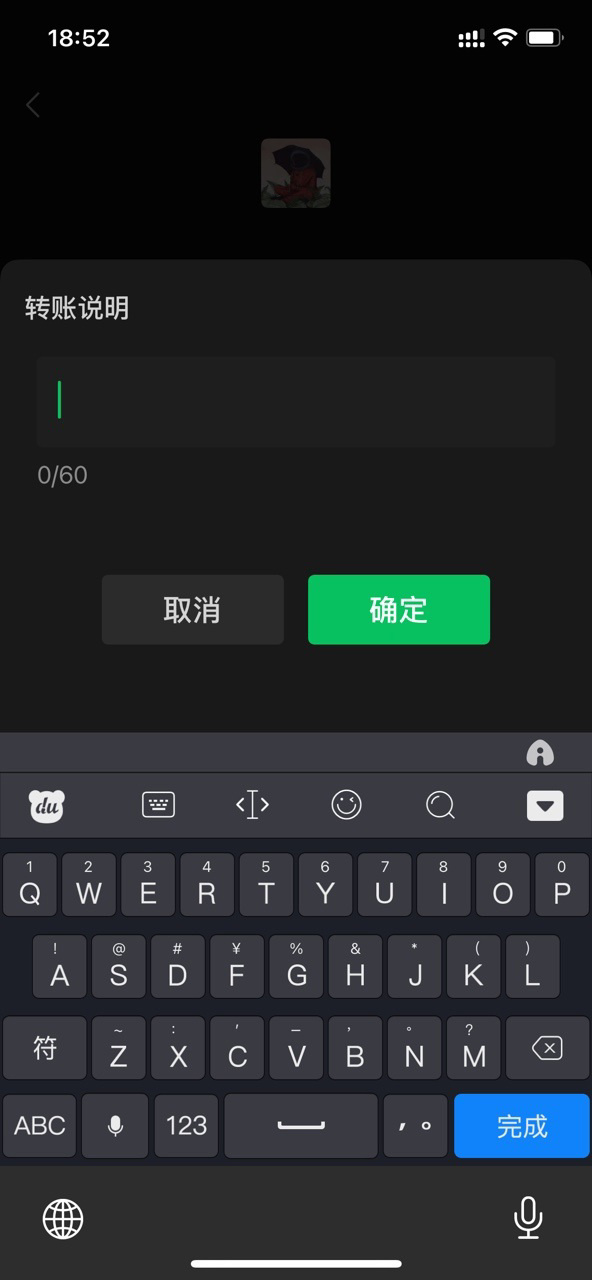在编辑Wor...
在编辑Word文档时,有时候由于格式和其他一些特殊的要求,我们需要对文档每页的行数或者每行的字数进行规定,每页和行数和每行的字数均保持一个固定的值,以使文档看起来更加规范,下面小编就为大家介绍一下,不会的朋友可以参考一下,希望能对大家有所帮助!

方法/步骤
1、打开Word编辑页面。这里小编以Word2013为例,其他Office版本的设置方法类似,只是界面会有细微差别而已。
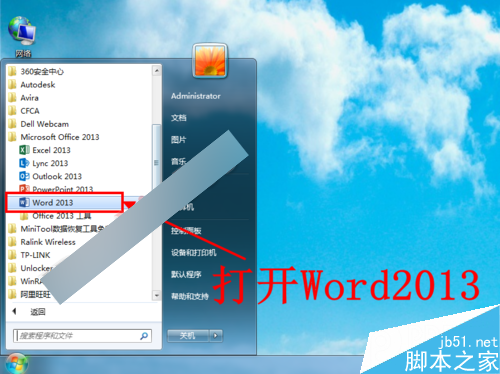
2、进入Word编辑页面之后,点击顶部功能区的“页面布局”选项卡。
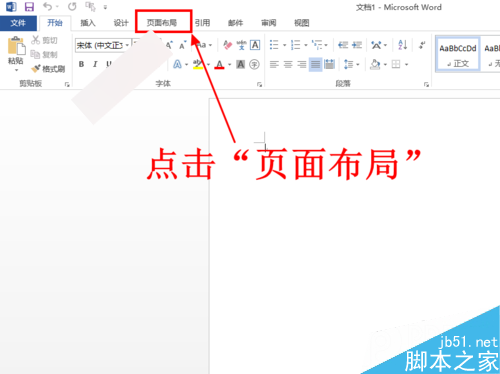
3、进入页面布局选项卡之后,点击页面设置一栏右下角的斜向下小箭头来打开页面设置窗口。
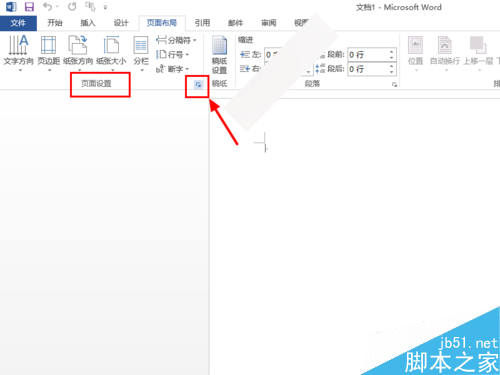
用word2007版绘制流程图的方法介绍
说到制作流程图,一般人都会用PS、AI、CDR等软件,其实在word2007中也可以制作流程图,word功能强大,我们可以利用自选图形库提供的流程图形状和连接符制作各种流程图。具体怎么操作呢,下面是具体步骤
4、打开页面设置窗口之后,点击进入顶部的“文档网格”选项卡。

5、在文档网格选项卡中,首先选择网格项目下的“指定行和字符网格”选项。
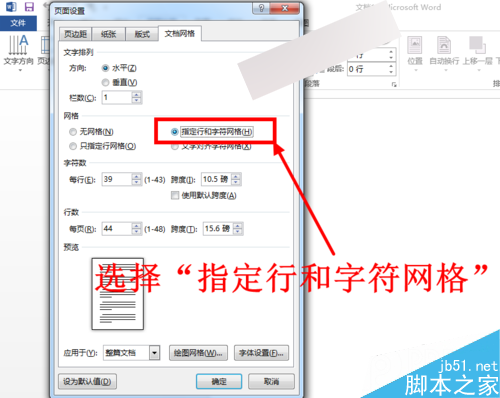
6、选中指定行和字符网格选项后,每行的字数和每页的行数就处于可编辑状态了,接下来就调整每行的字数和每页的行数。
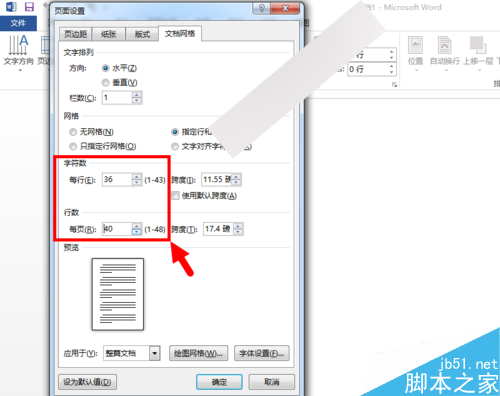
7、设置好每页的行数和每页的字数之后,点击窗口下方的“确定”按钮即可完成设置。

注意事项
教程中所设置的值仅供参考。具体参数根据需要设置。
以上就是Word2013设置每页的行数和每行的字数均保持一个固定的值方法介绍,希望能对大家有所帮助!
利用word格式刷如何快速编辑不同格式的文字?
格式刷的作用是快速地将需要设置格式的对象设置成某种格式的工具,那么利用word格式刷如何快速编辑不同格式的文字?下面小编就为大家详细介绍一下,大家一起来看看吧